今日は動画カット機能についての説明をしたいと思います。
使いたい動画の中に見せたくないものが映っていたりした場合、その部分を時間軸指定でばっさりカットすることができます。
まずはカットしたい動画の読み込みを行います。
[ファイル]-[ビデオファイルを開く]
画像に説明を入れましたが、下のゲージの四角い部分をドラッグして左右に動かしてみてください。
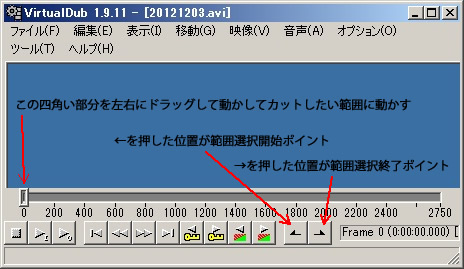
このツマミを切り取りたい部分の開始位置まで持ってきたら「←」を押し、さらに切り取りを終了したいところまでツマミを移動してから「→」を押すと範囲指定ができます。
範囲指定が完了すると指定した部分が水色に変わります。
解除したい場合はメニューから[編集]-[範囲選択の解除]をすると解除されます。

削除したい範囲の選択が完了したら、メニューの[編集]-[削除]を選択すると範囲選択した部分が削除されます。
次に[映像]-[直接コピー]を選択、[音声]-[直接コピー]を選択してから[ファイル]-[名前を付けて保存]を選択すると切り抜きが終わった動画の保存処理がはじまります。

サイズの大きい動画を保存しようとするとかなり時間がかかります。その場合は「入力映像を表示する」と「出力映像を表示する」のチェックをはずすと処理が早く進むようになります。
こんなふうにして不要な部分を切り取って必要な部分だけを集めたダイジェスト動画を作ったりすることができます。



